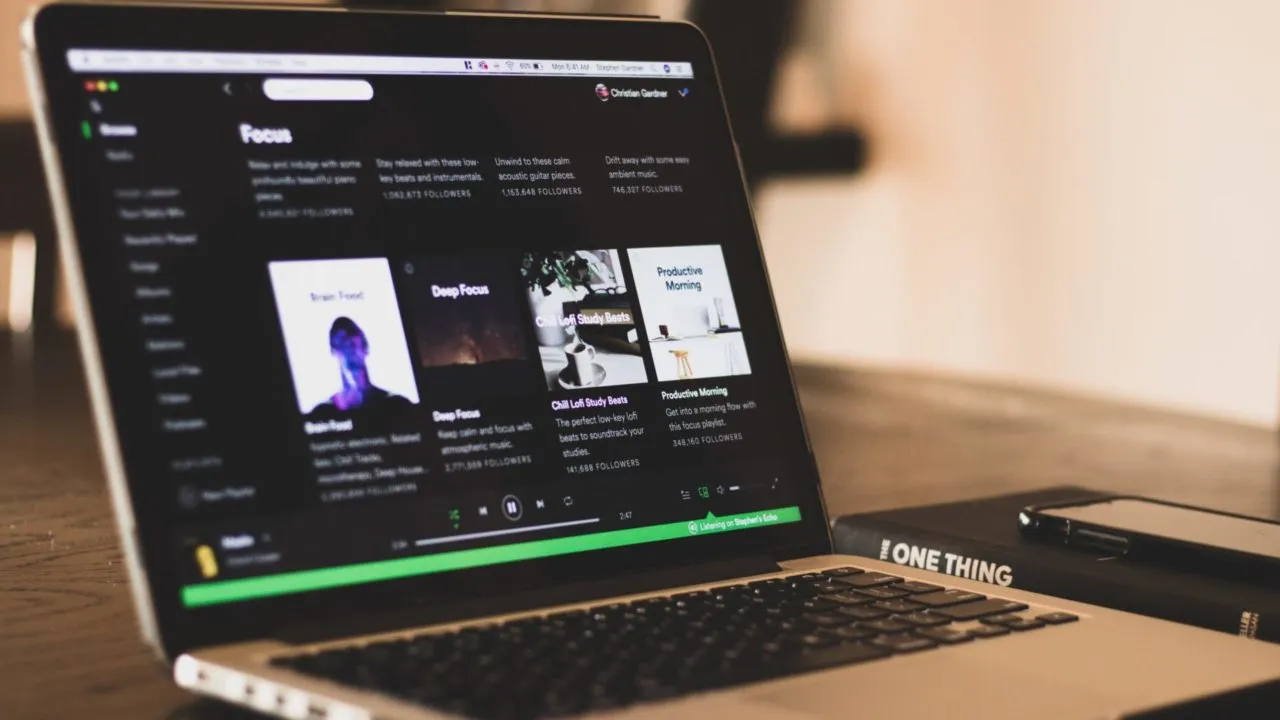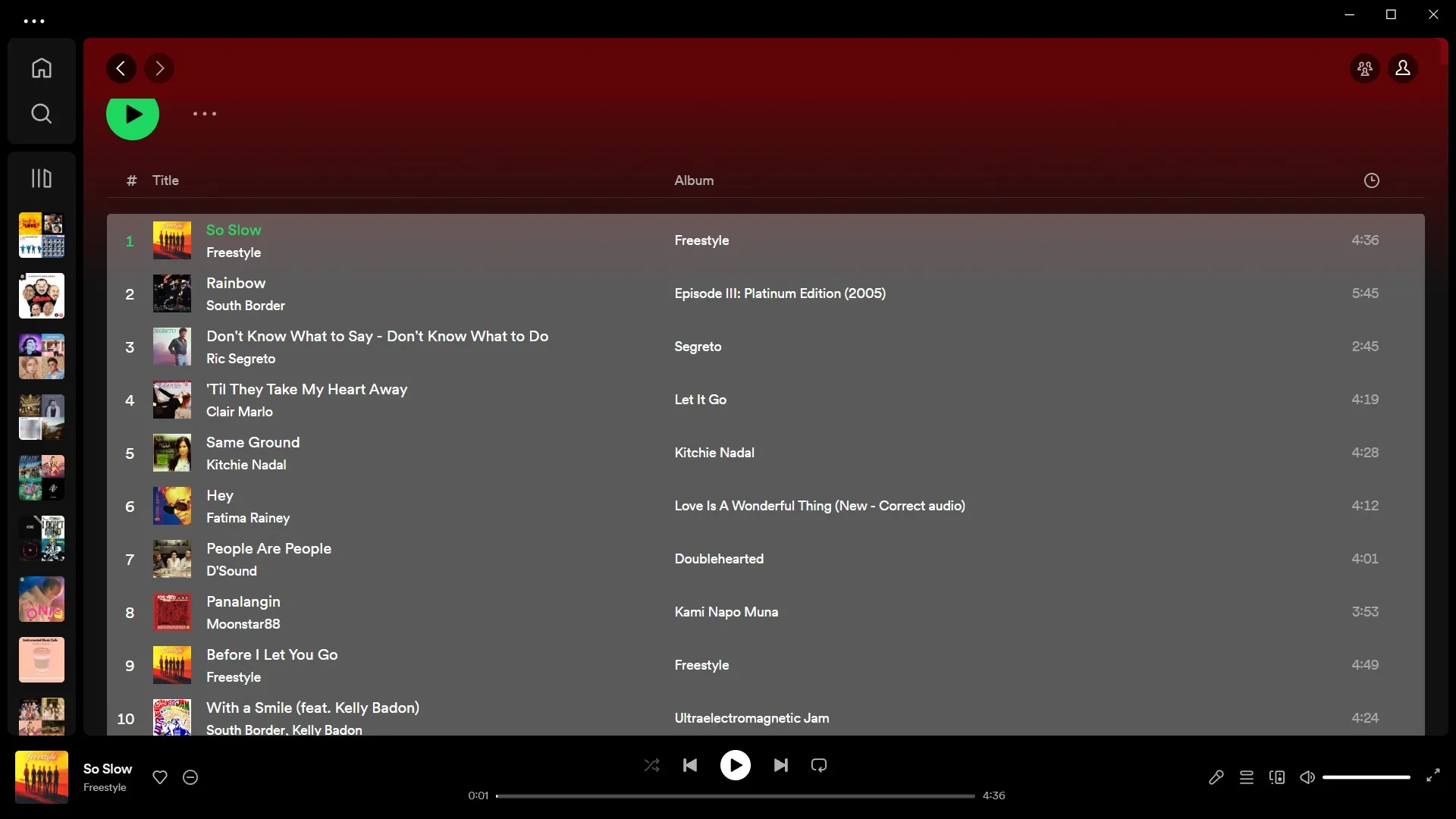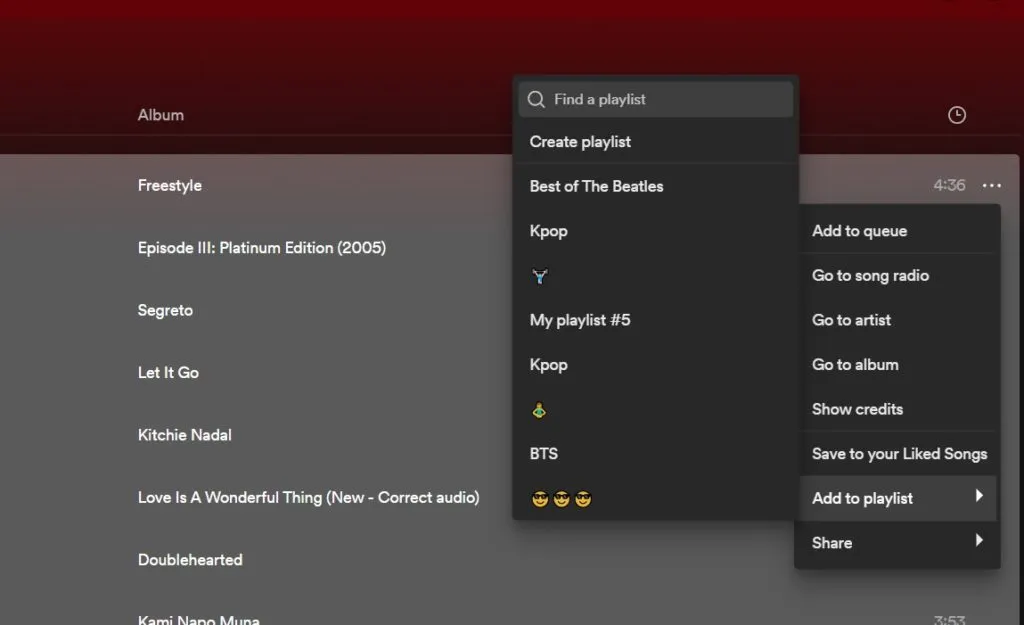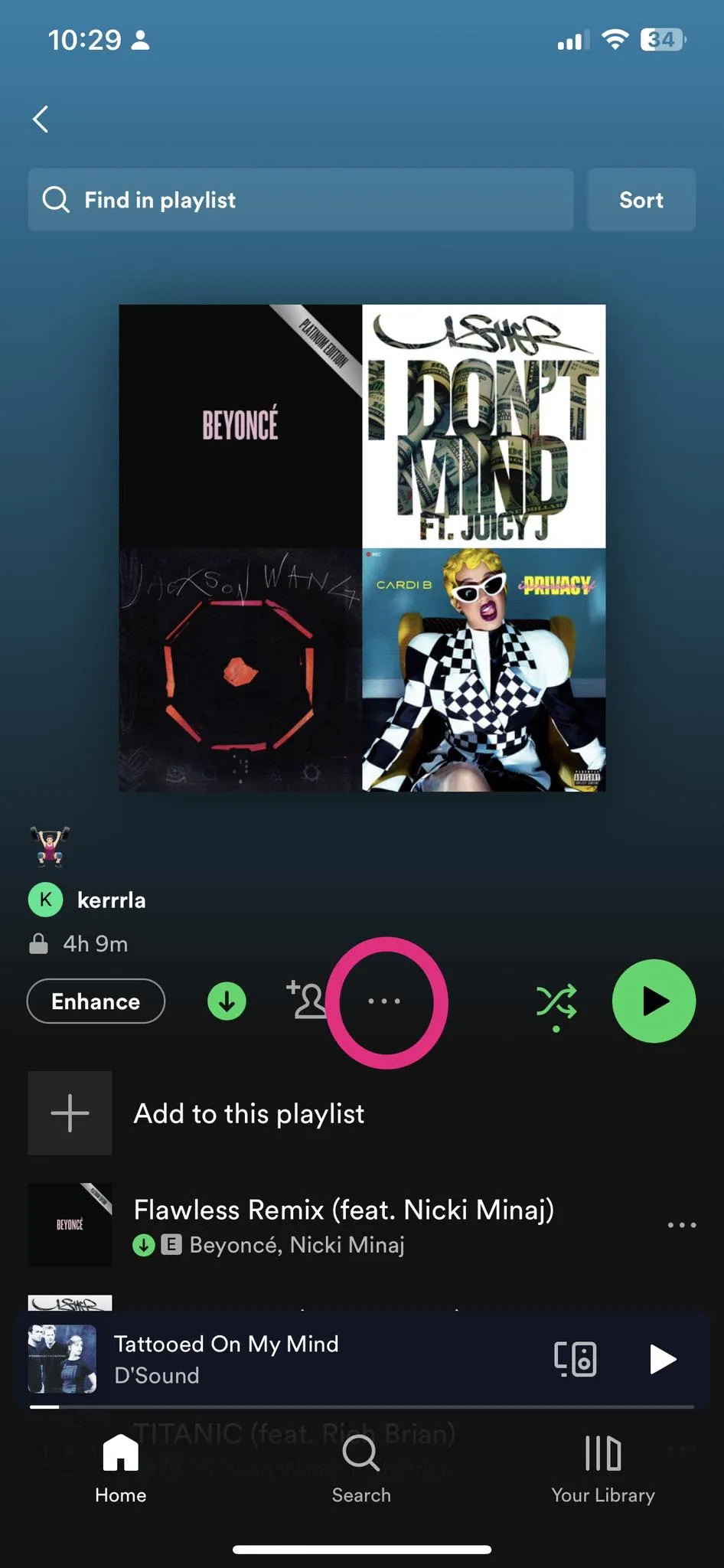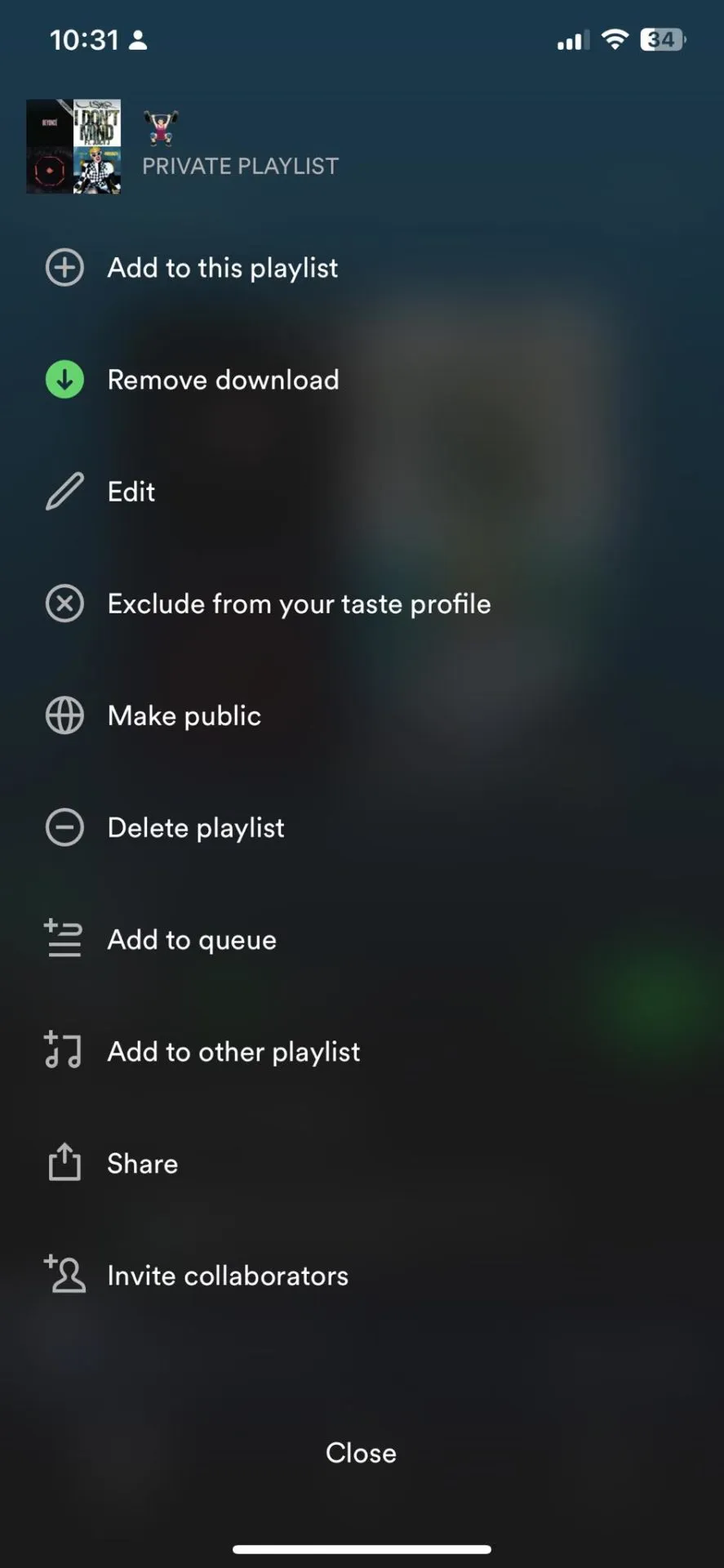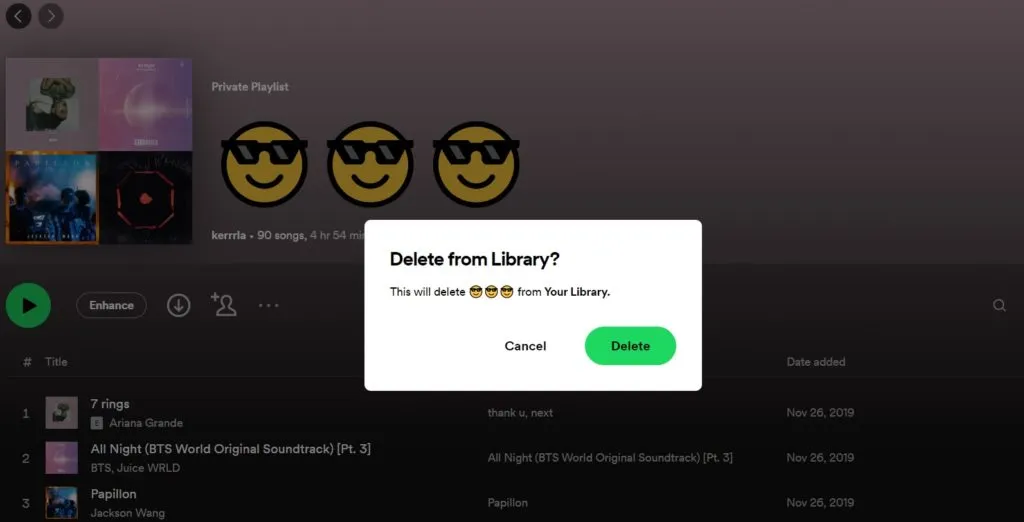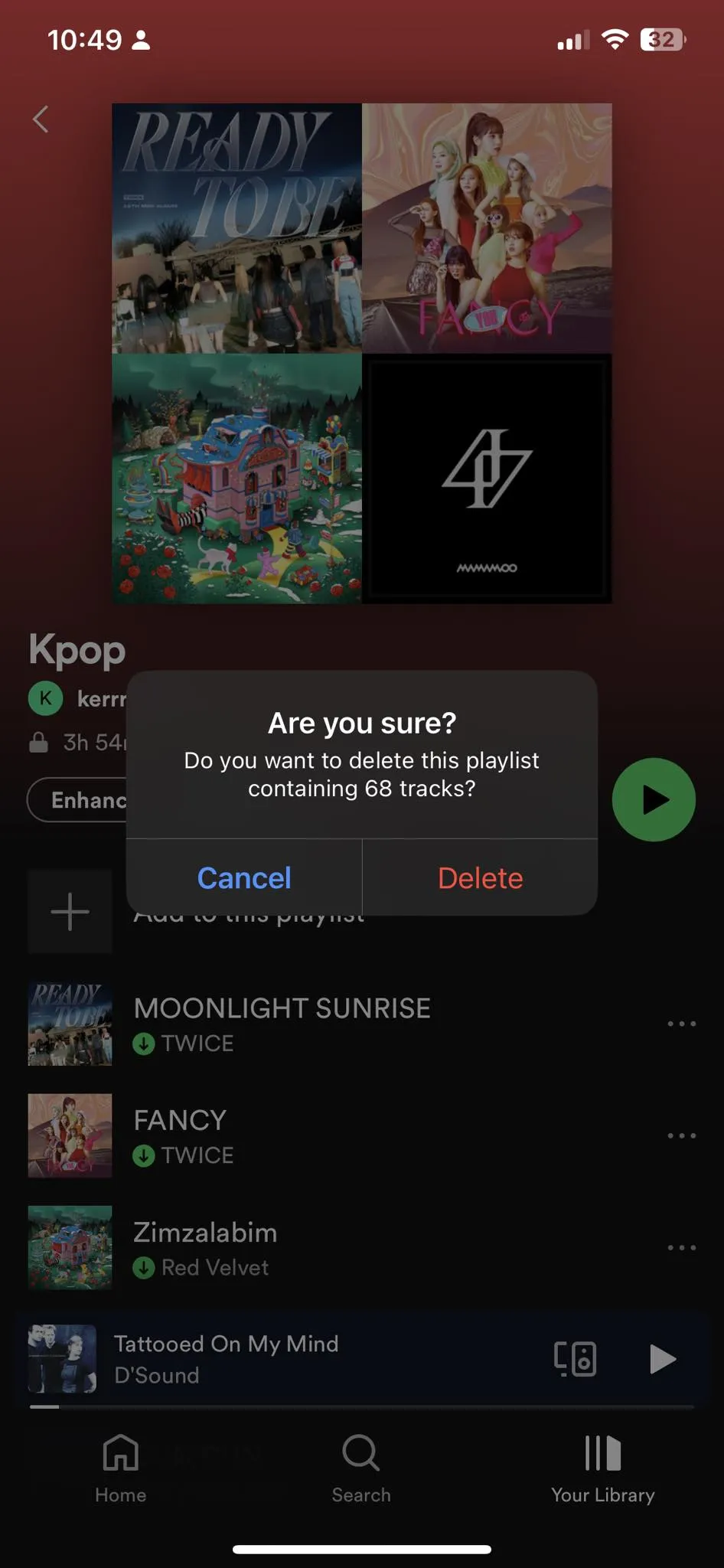Het combineren van Spotify-afspeellijsten kan een geweldige manier zijn om je muziek te ordenen en nieuwe nummers te ontdekken. Of je nu meerdere afspeellijsten wilt samenvoegen tot één afspeellijst of een nieuwe afspeellijst wilt maken door nummers uit verschillende afspeellijsten te selecteren, Spotify maakt het gemakkelijk om dit te doen. In deze handleiding leiden we u door de stappen voor het samenvoegen van afspeellijsten Spotify Zo kun je voor elke gelegenheid de ultieme afspeellijst samenstellen.
Je zou meerdere afspeellijsten op Spotify moeten hebben, omdat ze geschikt zijn voor verschillende situaties. Maar het maken van meerdere afspeellijsten duurt lang. Een snelle oplossing voor dit probleem is het samenvoegen van meerdere Spotify-afspeellijsten, zodat je niet altijd helemaal opnieuw hoeft te beginnen.
Hoe Spotify-afspeellijst op uw computer samen te voegen
Opgemerkt moet worden dat het samenvoegen van afspeellijsten op... Spotify Er worden geen van je nummers verwijderd.
- Open Spotify en ga naar een van de afspeellijsten die je wilt samenvoegen.
- Markeer alle nummers door op CTRL+A op Windows en CMD+A op Mac te drukken.
- Klik met de rechtermuisknop op de nummers en klik op " Toevoegen aan afspeellijst".
- Selecteer de afspeellijst waarmee u wilt samenvoegen.
Eenmaal geselecteerd, kun je nummers ook naar een van je afspeellijsten aan de rechterkant van het scherm slepen. Het combineren van meerdere Spotify-afspeellijsten is een geweldige hack om alle nummers in je Spotify-bibliotheek in één keer af te spelen.
ملاحظة: Als je ervoor kiest om een afspeellijst aan te maken, wordt deze geplaatst Uitgelichte nummers In een nieuwe afspeellijst. U kunt het bovenstaande proces herhalen en een andere afspeellijst selecteren die u wilt samenvoegen met de nieuw gemaakte afspeellijst.
Zo combineer je Spotify-afspeellijsten vanaf je telefoon
Uw Spotify-afspeellijst wordt gedeeld op alle apparaten die uw account gebruikt. Maar als u uw afspeellijst op uw telefoon wilt ordenen, gaat u als volgt te werk:
- Open Spotify en ga naar een van de afspeellijsten die je wilt samenvoegen.
- Klik op het icoon De drie punten in het midden.
- bevind zich Toevoegen aan andere afspeellijst.
- Selecteer de afspeellijst waarmee u nummers wilt combineren.
Hoe u een Spotify-afspeellijst van uw computer verwijdert
Het beheren van uw afspeellijsten is belangrijk om... Spotify-account Uw map is georganiseerd en gemakkelijk te navigeren. Hoewel je met Spotify zoveel afspeellijsten kunt maken als je wilt, kan het hebben van te veel ervan overweldigend worden. Om deze reden is het een goed idee om uw afspeellijsten regelmatig te controleren en alle afspeellijsten te verwijderen die niet langer hun doel dienen. Zo houd je je afspeellijsten relevant en gemakkelijk toegankelijk.
- Open Spotify en selecteer de afspeellijst die je wilt verwijderen.
- Klik op het pictogram drie punten .
- bevind zich "verwijderen" Dit wordt bevestigd door te klikken "verwijderen" alweer.
Hoe Spotify-afspeellijst van uw telefoon te verwijderen
- Open Spotify en ga naar een van de gewenste afspeellijsten.
- Klik op het icoon De drie punten in het midden.
- bevind zich Afspeellijst verwijderen Dit wordt bevestigd door te klikken Bij verwijderen alweer.
Organiseer nu uw Spotify-afspeellijst
Het is gemakkelijk om overweldigd te raken door de hoeveelheid muziek op Spotify. Daarom raden we u ten zeerste aan uw afspeellijst zo goed mogelijk te organiseren.
conclusie:
Kortom, door de genoemde stappen te volgen, kunt u eenvoudig meerdere afspeellijsten samenvoegen Spotify En maak een nieuwe afspeellijst met al je favoriete nummers. Deze functie is vooral handig voor degenen die een groot aantal afspeellijsten hebben en deze in één willen combineren. Met de nieuwe afspeellijst kun je naar al je favoriete nummers luisteren op elk apparaat waarop Spotify is geïnstalleerd.
veelgestelde vragen
Kun je Spotify-afspeellijsten van de webplayer samenvoegen?
Ja, volg gewoon dezelfde stappen voor Spotify op pc/Mac.
Hoe duplicaten uit de ingesloten Spotify-afspeellijst verwijderen?
Er is geen officiële manier om duplicaten uit Spotify-afspeellijsten te verwijderen, dus je moet het handmatig doen. Als je een snelle manier wilt, probeer dan Spotify Deduplicator. Het is een app van derden waarvoor u alleen hoeft in te loggen om duplicaten in de afspeellijst te verwijderen. De applicatie is gratis voor iedereen.
Hoe afspeellijsten op Spotify samenvoegen met vrienden?
Ga op Spotify mobiel naar Uw bibliotheek, En klik op het pictogram plusteken en selecteer Mengsel. Klik op Telefoongesprek En stuur de link naar je vrienden. Je kunt maximaal 10 vrienden uitnodigen voor een gedeelde afspeellijst. Mensen op de afspeellijst zijn ook vrij om hun vrienden toe te voegen.
Kun je nummers knippen en samenvoegen op Spotify?
Nee, er is geen officiële manier om nummers op Spotify te knippen en samen te voegen.
Kun je gratis afspeellijsten samenvoegen op Spotify?
Ja, deze functie is beschikbaar voor alle Spotify-abonnees.